■インターネット・インフォメーション・サービス(IIS)の設定(2)
●Web用のフォルダの作成 ●IISの設定 ≪Homeへ戻る≫
「http://hideji.ddo.jp/aaa」「http://hideji.ddo.jp/bbb」でホームページを表示させる。
フォルダ「c:\home\aaa 」と「c:\home\bbb」に各フォルダの「index.htm」を表示させる。
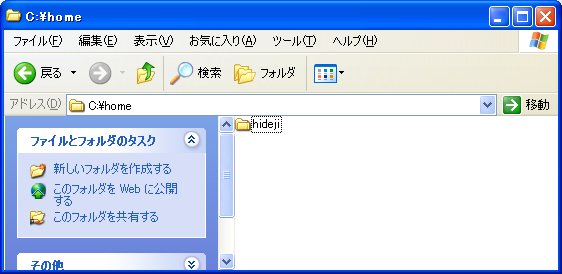
「インターネット・インフォメーション・サービス(IIS)の設定」でhidejiのフォルダを作成したようにして
homeフォルダ内に【aaa】と【bbb】を作成 します。
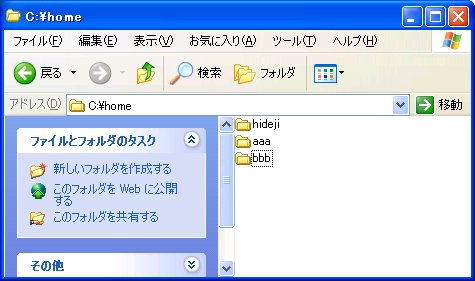
【aaa】 と 【bbb】 を作成
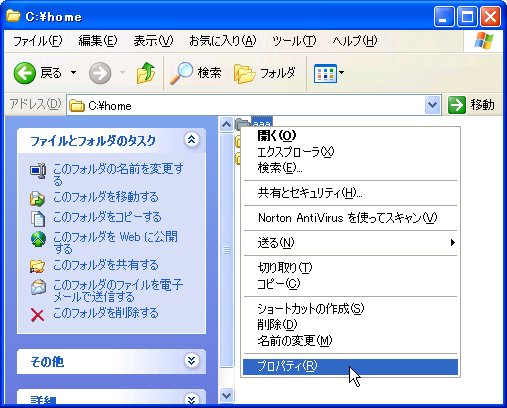
フォルダ「aaa」を右クリックして 【プロパティ(R)】 をクリック

「aaaのプロパティ」で【web共有】 をクリック
「□読み取り専用(R)」はチェックしない。
※「□読み取り専用(R)」チェックしなくても共有すれば自動でつきます。
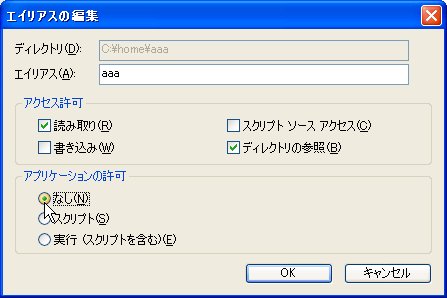
「アクセス許可」の項目は 【□読み取り(R)】 【□ディレクトリの参照(R)】 の□にチェック
「アプリケーションの許可」の項目は 【○なし(N)】 ○にチェック
【OK】 をクリック
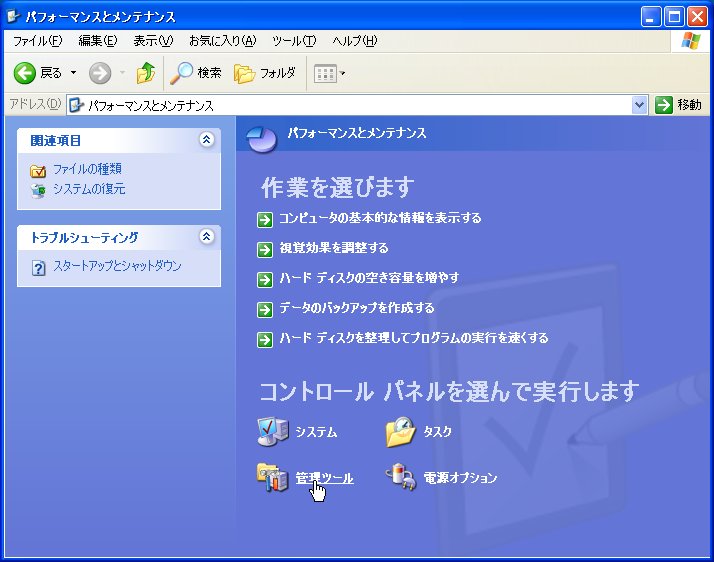
「パフォーマンスとメンテナンス」 で 【管理ツール】 クリック
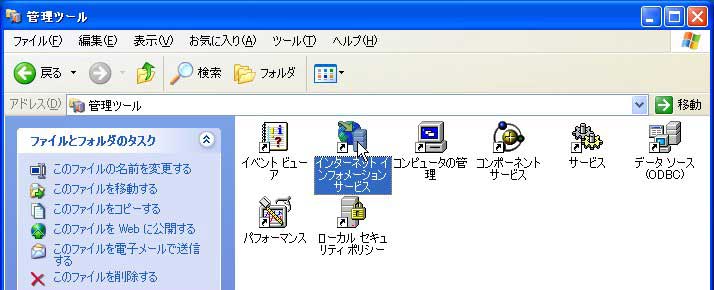
【インターネットインフォメーションサービス】 クリック
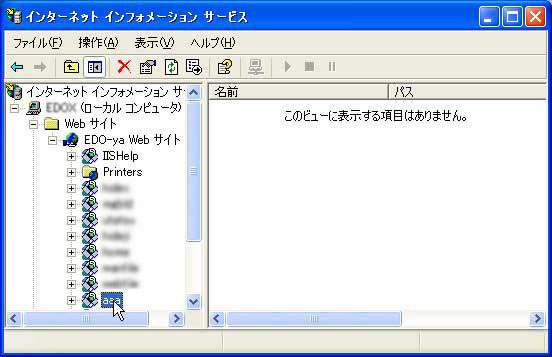
【aaa】 を選択右クリック
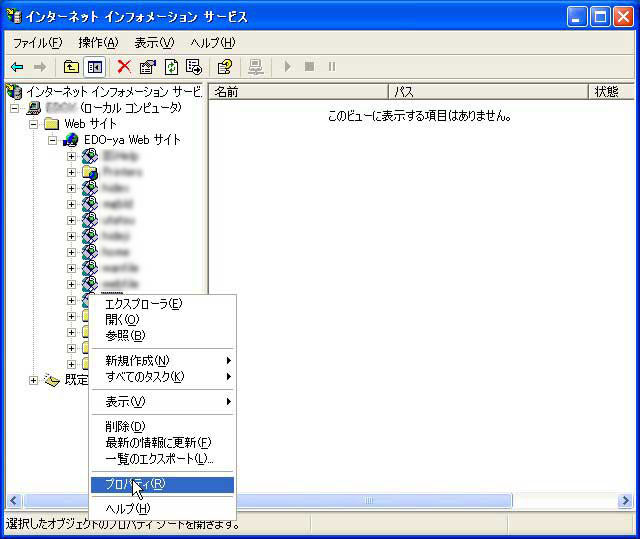
【プロパティ(R)】 をクリック
※初期名は、「EDO-ya」ではなく「既定のWebサイト」となっています。

「仮想ディレクトリ」 はこのままで 【ディレクトリ セキュリティ】 をクリック
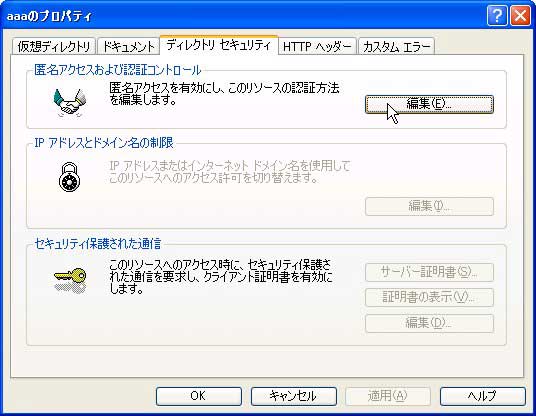
【編集(E)】 をクリック
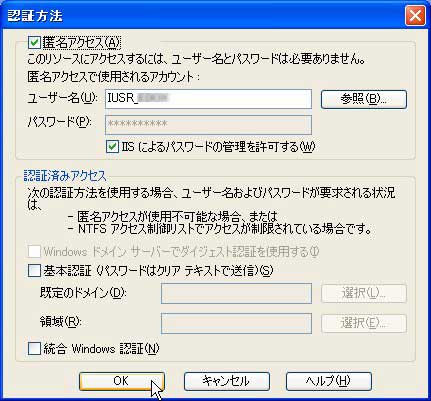
上記のようにして 【OK】 をクリック

「index.htm」 を確認して 【OK】 をクリック
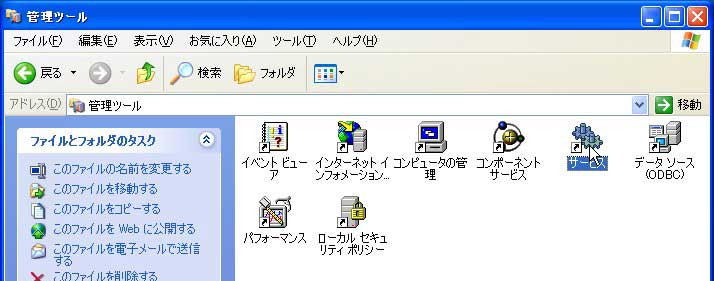
もう一度 【サービス】 クリック
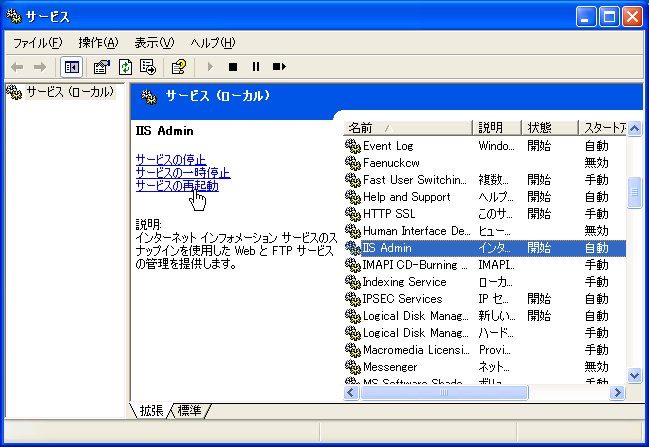
【IIS Admin】 クリック選択 → 【サービスの再起動】 クリック
これで、http://hideji.ddo.jp/aaa または http://hideji.ddo.jp/bbb でホームページが表示されます。
各フォルダの起動ファイルは「index.htm」です。
こんなことしなくてもリンクすればいいのに・・・一応フォルダを分離したい方に・・・
終わりです。
(Windowsのユーザアカウントとパスワードの設定をしておいてください。)
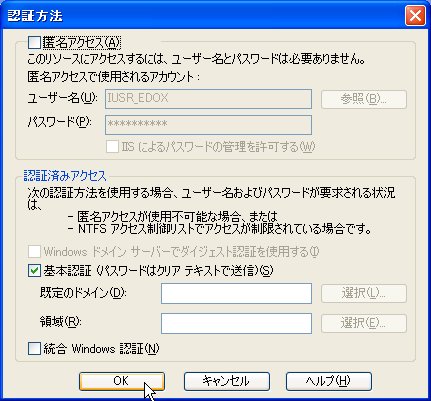

【□匿名アクセス(A)】 □のチェックを外して、
【□基本認証・・・(S)】 □にチェックを入れると
警告文が表示されます。【はい(Y)】
Windowsのアカウントとそのパスワードです。
(クリアテキストとなっていますから暗号化されていないということみたいです・・・傍受可。)
見られてもよいけど、公にするほどでもなく仲間だけでというホームページ掲載に向いているかと爺は思います。
※詳しくは、上級者のホームページを探してみてください。
|
「http://hideji.ddo.jp/bbb」 でパスワードを聞いてきます。
「パスワード入力」
ブラウザに上記のように表示される。
※「index.htm」の代わりに「aaaaa.txt」を入れておいた場合。(bbbb.zip・ccccフォルダ・・・と、幾つでも可)